Hướng dẫn cách đặt mật khẩu cho Apple Watch một cách nhanh chóng
Cập nhật 1 tháng trước
32
Mục Lục
Apple Watch là một loại đồng hồ thông minh được sử dụng rộng rãi ngày nay. Tuy nhiên, nhiều người vẫn chưa biết cách đặt mật khẩu cho Apple Watch. Hãy cùng Điện máy XANH tham khảo ngay bài viết hướng dẫn cách đặt mật khẩu cho Apple Watch một cách nhanh chóng sau đây nhé!
1Tìm hiểu về mật khẩu Apple Watch
Hệ điều hành WatchOS trên Apple Watch không hỗ trợ thao tác chữ cái như trên iPhone. Vì thế, mật khẩu được đặt trên Apple Watch là một dãy số. Apple cho phép người dùng có thể tùy chọn cài đặt mật khẩu có độ dài từ 4 đến 10 kí tự số.
Khi Apple Watch được kết nối với iPhone, mật khẩu của Apple Watch sẽ được mở khi bạn mở khóa iPhone mà bạn không cần thao tác mở khóa trên Apple Watch. Ngoài ra, Apple Watch còn có tính năng tự động khóa mật khẩu khi được tháo rời khỏi cổ tay.

Mật khẩu trên Apple Watch SE 2020 GPS 44mm là một dãy số
2Cài đặt mật khẩu cho Apple Watch từ iPhone
Bước 1: Mở ứng dụng Apple Watch trên iPhone, sau đó truy cập vào biểu tượng Mật mã/Passcode.
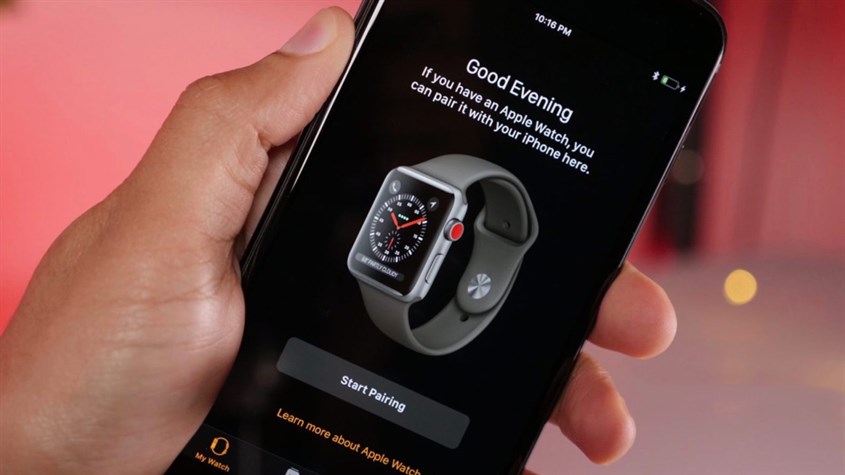
Mở ứng dụng Apple Watch trên iPhone
Bước 2: Nhấn tiếp tục vào Bật mật mã/Turn Passcode On.
Bước 3: Màn hình sẽ yêu cầu bạn nhập mật mã trên Apple Watch.
(Lưu ý: lúc này bạn chỉ được nhập mật khẩu với 4 chữ số và có thể thay đổi ở những thao tác sau)
Bước 4: Bạn tiếp tục nhập mật mã để xác nhận lại trên Apple Watch.
Bước 5: iPhone sẽ trở lại màn hình Mật khẩu/Passcode. Lúc này bạn có thể thay đổi mật khẩu dài hơn theo nhu cầu.
Bước 6: Bạn tiếp tục xác nhận lại mật khẩu trên Apple Watch. Màn hình sẽ yêu cầu bạn nhập mật mã mới. Sau khi nhập mật mã mới, bạn nhấn OK để xác nhận lại lần nữa.

Bạn tiếp tục xác nhận lại mật khẩu trên Apple Watch
3Cài mật khẩu trực tiếp trên Apple Watch
Bước 1: Mở ứng dụng Cài đặt/Settings trên Apple Watch, sau đó truy cập vào biểu tượng Mật mã/Passcode.
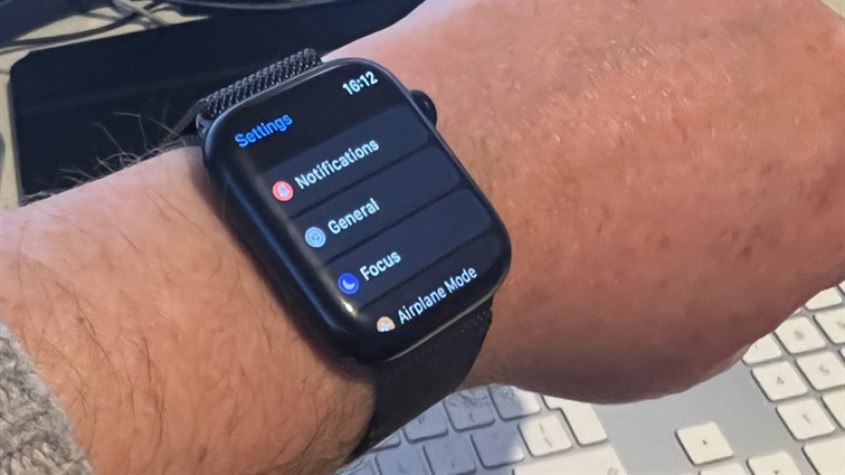
Mở ứng dụng Cài đặt/Settings trên Apple Watch
Bước 2: Nhấn tiếp tục vào Bật mật mã/Turn Passcode On.
Bước 3: Màn hình sẽ yêu cầu bạn nhập mật mã trên Apple Watch.
(Lưu ý: lúc này bạn chỉ được nhập mật khẩu với 4 chữ số và có thể thay đổi ở những thao tác sau)
Bước 4: Bạn tiếp tục nhập mật mã để xác nhận lại trên Apple Watch.
Bước 5: Apple Watch sẽ trở lại màn hình Mật khẩu/Passcode. Lúc này bạn có thể thay đổi mật khẩu dài hơn theo nhu cầu.
Bước 6: Bạn tiếp tục xác nhận lại mật khẩu trên Apple Watch. Màn hình sẽ yêu cầu bạn nhập mật mã mới. Sau khi nhập mật mã mới, bạn nhấn OK để xác nhận lại lần nữa.

Bạn tiếp tục xác nhận lại mật khẩu trên Apple Watch
Mời bạn tham khảo các dòng Apple Watch đang được giảm giá SỐC tại Điện máy XANH:
Trên đây là cách đặt mật khẩu cho Apple Watch một cách nhanh chóng. Mong rằng các bạn sẽ thực hiện thành công. Nếu còn bất cứ thắc mắc nào khác, hãy để lại bình luận bên dưới để được giải đáp nhanh chóng nhé!






